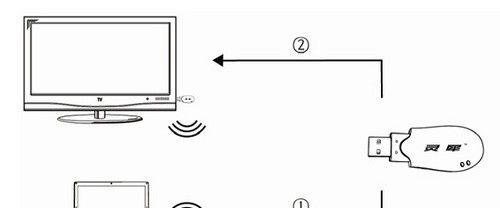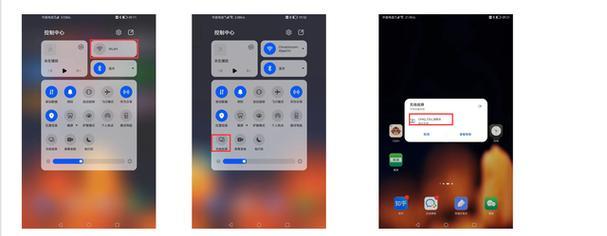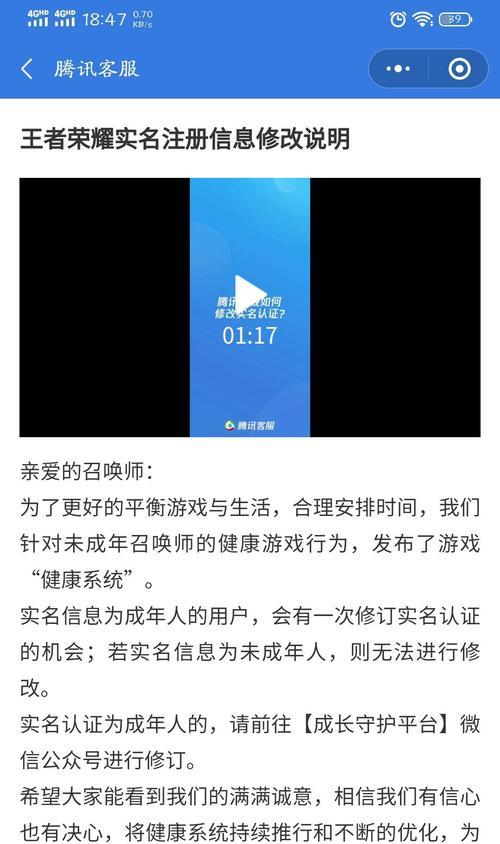液晶电视机已经成为了现代家庭娱乐的中心,而网络连接则让它如虎添翼。但对于一些用户来说,如何正确连接液晶电视机的网络连接器可能会有些困扰。本文将全面介绍液晶电视机网络连接器是什么,以及如何正确地连接网络,确保您能够充分享受网络带来的便利。
什么是液晶电视机网络连接器?
液晶电视机网络连接器是指电视机后侧或侧面的一个或多个接口,通过这些接口,电视机可以接入家庭网络。这些接口可能是以太网(Ethernet)端口,也可能是无线网络(Wi-Fi)接口。以太网端口通常是一个圆形的插孔,而无线网络连接则需要电视机内置或外接的无线网卡。
如何正确使用液晶电视机的网络连接器?
为了确保您的液晶电视机能够顺利接入网络,请按照以下步骤操作:
1.选择合适的网络连接方式
液晶电视机可通过有线(有以太网接口)或无线网络(内置或外接Wi-Fi模块)连接。有线连接更稳定,而无线连接则更为方便。
2.连接有线网络
步骤一:准备网线
确保您有适合液晶电视机的网线(通常是标准的以太网线,RJ-45接口)。
步骤二:连接网络
将网线的一端插入液晶电视机背面的以太网端口,另一端插入家庭路由器或交换机。
3.连接无线网络
步骤一:确认无线网络可用
确保家庭无线网络信号良好,并且电视机已经内置或可以通过外部设备(如USB无线网卡)连接到无线网络。
步骤二:进入网络设置
打开电视机,通过菜单进入“网络”设置选项。如果是首次使用,选择“设置网络”或“连接到网络”。
步骤三:选择无线网络
在“网络”菜单中,选择“Wi-Fi”或“无线网络”,电视机将开始扫描可用的Wi-Fi信号。
步骤四:连接到Wi-Fi
在扫描到的无线网络列表中选择您的网络名称,输入密码,然后点击连接。
4.检查网络连接
无论选择哪种方式连接网络,都需要验证连接是否成功。大多数电视机在成功连接后会显示网络状态,或者您可以尝试访问在线视频服务,看是否能够顺利播放内容。
常见问题与解决办法
问题一:有线连接后电视机无法上网
可能原因是路由器或网络设置问题。请检查路由器的DHCP服务是否开启,或者尝试重启路由器和电视机。
问题二:无线连接时出现密码输入错误提示
请检查Wi-Fi密码是否输入正确,有时大小写和特殊字符的输入错误也会导致连接失败。如果确认无误,可尝试忘记该网络后重新连接。
问题三:电视机无法检测到无线信号
可能是电视机距离路由器过远或信号受阻。请尝试移动电视机或路由器位置,以增强信号强度。
液晶电视机网络连接器的选择和使用并不是一件难事。通过以上步骤,您可以轻松地为您的电视机连接到网络,享受高质量的流媒体服务和丰富的网络资源。无论选择有线连接还是无线连接,关键在于检查网络连接状态和排查潜在的问题。通过细心操作和简单的故障排除,您的液晶电视机将成为家中的智能娱乐中心。